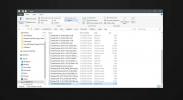A Metro alkalmazások teljes bezárása (megölése) a Windows 8 rendszerben
Amikor a Windows 8 Consumers Preview kiadásra került, a felhasználók és a technikai csoportok némileg vegyesen reagáltak a reakciókra. Sokkal megváltozott a korábbi Windows verziókhoz képest, és a szoftver óriás a tablettákat és az asztali felhasználói felületet egy csomagba kívánja egyesíteni. Hibrid operációs rendszere óta az asztali felhasználók nem tűnnek boldognak. A felújított felhasználói felület, az egységes asztali / táblagép-használat és az egyéb fejlesztések mellett számos olyan szolgáltatás működik, amelyeket átdolgoztunk, vagy hamarosan eltávolítottunk. Az egyik ilyen átdolgozott szolgáltatás az alkalmazáskezelés. A Windows korábbi verzióival ellentétben a Windows 8 másképp kezeli a futó alkalmazásokat. Mint tudod, hogy a Windows 8 mind PC-re, mind táblagépre optimalizálva van, és metro stílusú alkalmazásokat kínál, amelyek a Metro UI környezetben futnak. A metróalkalmazások hasonlóan viselkednek, mint az Android / iOS alkalmazások (nos, ez a legközelebbi példa, amire gondolok). Ha például a metróalkalmazás használata közben a kezdőképernyőre (azaz a Metró kezdőképernyőre) lép, az operációs rendszer felfüggeszti az alkalmazást, hogy más alkalmazások számára megőrizze a CPU-erőforrásokat. Annak ellenére, hogy ez csökkenti a metróalkalmazások betöltési idejét, a felfüggesztett alkalmazások (a háttér) memória erőforrásokat fogyaszt, ami komoly problémát jelenthet, ha nincs elég memória a az Ön rendelkezésére. Ebben a bejegyzésben bemutatunk néhány módszert a Metro alkalmazások megfelelő kilépésére.
A Metro alkalmazások bezárásához / leállításához, amelyeket a Windows 8 nyújt, négyféleképpen lehetséges. Az első módszer a Switch List használatát tartalmazza, amely tartalmazza az összes futó metróalkalmazást. Meglehetősen egyszerű, ha bezár egy alkalmazást a kapcsolólistából, kattintson a jobb gombbal az alkalmazásra, és válassza az Bezárás lehetőséget az alkalmazás leállításához.

Következő lépésként a feladatkezelőt használja, így könnyen kiléphet a metróalkalmazásokból. Megmutatja az összes jelenleg futó Metro alkalmazást a Feladatkezelőben. Csak kattintson a jobb gombbal a futó alkalmazásra, és válassza a Feladat befejezése lehetőséget a bezáráshoz.

A fent említett módszerek lehetővé teszik a Metro alkalmazások bezárását az alkalmazás felületén kívül. Ha azonban bezárni szeretné az alkalmazást anélkül, hogy meg kellene nyitnia a Feladatkezelőt, vagy meg kellene férnie a Váltás listához, megragadhatja az App ablakot a felső végéből, és húzza le egészen az aljára képernyő. Ez azonnal bezárja a metró stílusú alkalmazást. Bármely futó metróstílusú alkalmazást az Alt + F4 gyorsbillentyű-kombinációval bezárhat.

Tudassa velünk a megjegyzésekben, hogy a bejegyzés hasznos volt-e.
Keresés
Legutóbbi Hozzászólások
Az eredeti Windows 7 Explorer Shell visszaállítása a Windows 8 rendszerben
Itt, az AddictiveTips oldalán vallásosan lefedtük minden figyelemre...
A profilkép eltávolítása a Microsoft-fiókból
A Windows 10 ragaszkodik ahhoz, hogy a Microsoft-fiókot csatlakozta...
Hogyan javítható a OneDrive magas CPU-használat a Windows 10 rendszeren
A OneDrive a Windows 10 csomagban van. Maga a szolgáltatás nem ross...